Kako dodati video v PowerPoint predstavitev
Microsoftova Pisarna Power Point Junak / / March 19, 2020
Nazadnje posodobljeno dne

Če video v PowerPoint predstavitev dodate video, lahko to postane bolj privlačno za vaše občinstvo. Tukaj je opisano, kako to storiti
Če želite, da se vaša PowerPoint predstavitev izstopa, razmislite o dodajanju videoposnetka. Morda bo tisto, kar mora vaša predstavitev pritegniti vašemu občinstvu, namesto da bi vsakogar preplavili s preveč statičnih diapozitivov ali neskončnega besedila - znanega tudi kot PowerPoint.
Na video predstavitev PowerPoint lahko dodate nekaj načinov. Lahko vstavite svoje video datoteke ali pa namesto tega dodate video v YouTubu. Tukaj je opisano, kako narediti oboje.
Vstavljanje video datotek v PowerPoint predstavitev
Če vstavite svoje lastne video datoteke v PowerPoint predstavitev, morate imeti video na voljo v računalniku. Če se predstavljate na več osebnih računalnikih, boste morali svojo video datoteko obdržati ob predstavitvi, da jo boste lahko prikazali.
Če želite v PowerPoint vstaviti video datoteko, odprite predstavitev in izberite diapozitiv. Na vrstici s trakom kliknite
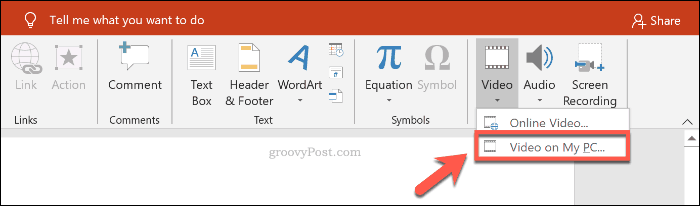
V računalniku poiščite video datoteko v računalniku Vstavite video in nato kliknite Vstavi gumb, da ga vstavite v svojo predstavitev.
Uporabiti boste morali podprt video format kot je mp4, ali pretvorite svoj video v ta format, preden ga vstavite.
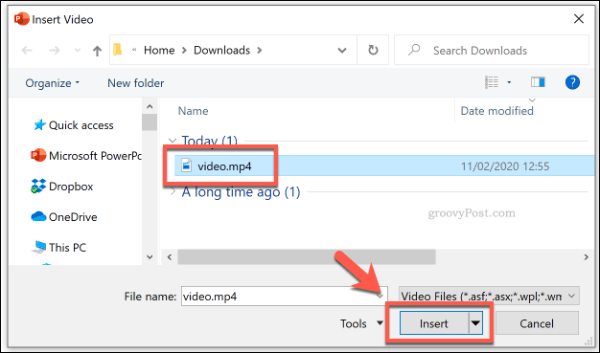
Nato lahko spremenite, kako se bo video predvajal med predstavitvijo Video Orodja odsek na traku traku. Kliknite na Predvajanje za dostop do nastavitev predvajanja videoposnetkov.
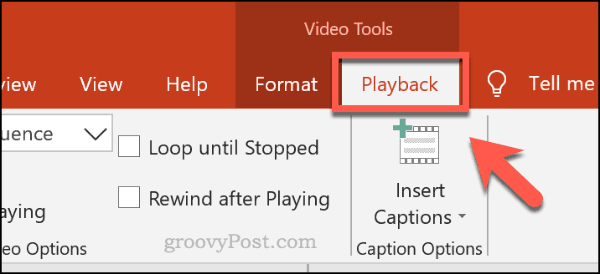
Medtem, ko je diapozitiv prikazan med prikazom v živo, kliknite na Zanke do zaustavitve potrdite polje, da ga omogočite.
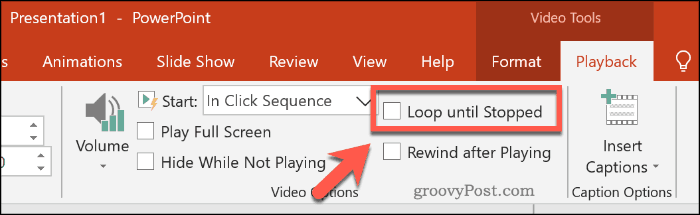
Če želite, da je med predvajanjem videoposnetek celoten zaslon, kliknite, da omogočite Predvajanje v celozaslonskem načinu.
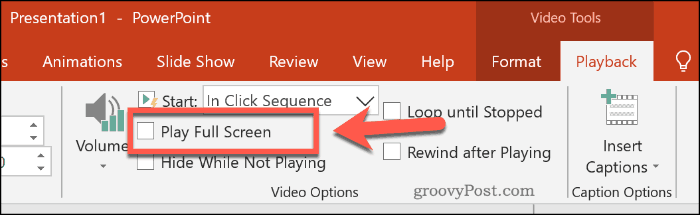
Nastavite lahko tudi, kako se bo začela predvajati vaša video datoteka, ki je privzeto nastavljena V zaporedju klikov.
Izberite Ko kliknete Vklopljeno Iz Začni spustni meni za predvajanje videoposnetka, ko med predstavitvijo kliknete nanj. Če želite vstavljeni videoposnetek predvajati samodejno, izberite Samodejno možnost namesto tega.
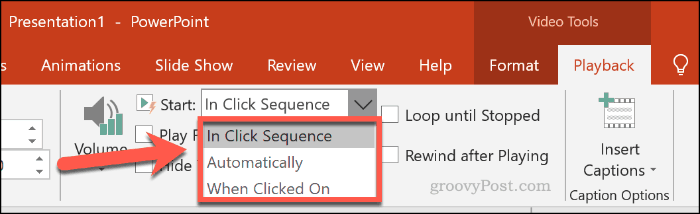
Vdelava YouTube video posnetkov v PowerPoint predstavitev
Namesto da uporabite svoje datoteke, lahko v svojo PowerPoint predstavitev vstavite tudi video posnetke YouTube. Morda bo mogoče vstaviti videoposnetke iz drugih spletnih virov, odvisno od mesta. Vendar ima YouTube največji izbor videov, ki jih lahko izbirate.
Najnovejše različice PowerPointa (vključno z letoma 2019 in 365) omogočajo vstavljanje videoposnetka v YouTubu s samo URL-jem. Za starejše različice Powerpoint (2016 in starejši), vi morda potrebujete vdelano kodo namesto tega.
Če uporabljate PowerPoint 2019, odprite predstavitev PowerPoint in izberite ustrezen diapozitiv. Na vrstici s trakom kliknite Vstavi> Video> Spletni video.
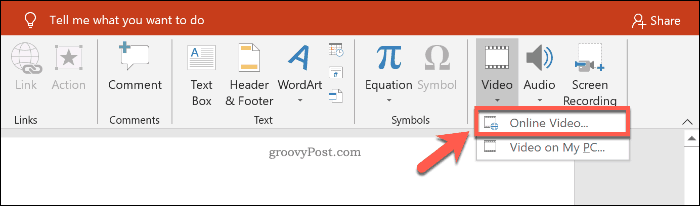
V Spletni video polje, prilepite URL v YouTube videoposnetek v priloženo polje. Kliknite Vstavi da dodate video v svojo predstavitev.
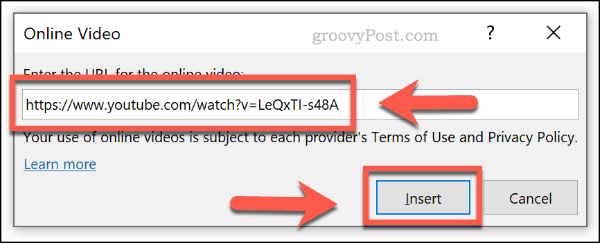
Video bo prikazan kot sličica z veliko ikono za predvajanje na sredini. Če kliknete na sličico, se bo video naložil s krmilniki YouTube, kjer lahko predvajate video, ga začasno ustavite ali spremenite glasnost.
Če želite, da se video samodejno začne predvajati, ko se diapozitiv naloži, izberite sličico videoposnetka in kliknite Predvajanje pod Video Orodja odsek na traku traku.
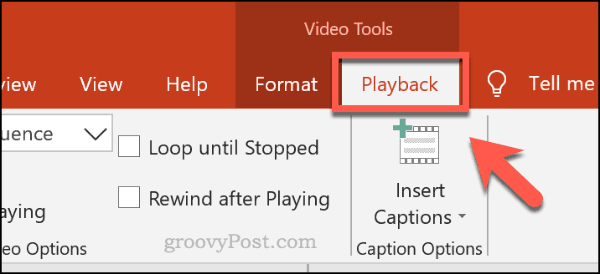
Tukaj izberite Samodejno Iz Začni spustni meni. Če bi raje predvajali video, ko ga kliknete, izberite Ko kliknete Vklopljeno namesto tega.
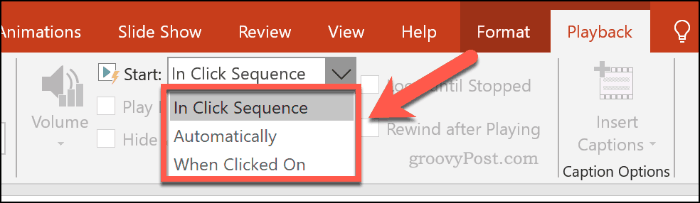
Nadalje izboljšanje predstavitev PowerPoint
Če dodate video v svojo predstavitev PowerPoint, stopnjevate stvari. Če dodate druge oblike vsebine, kot so zvok, in uporabo posebnih učinkov, kot so diapozitivi, lahko še bolj izboljšate predstavitev in izboljšate svojo ciljno publiko.
Mislite drzno in razmišljajte veliko mimo oddajanje vaše PowerPoint predstavitve na spletu novejšim in večjim občinstvom. Če se trudite, poskusite PowerPoint v celoti izničiti poskusite Microsoft Sway namesto tega.
